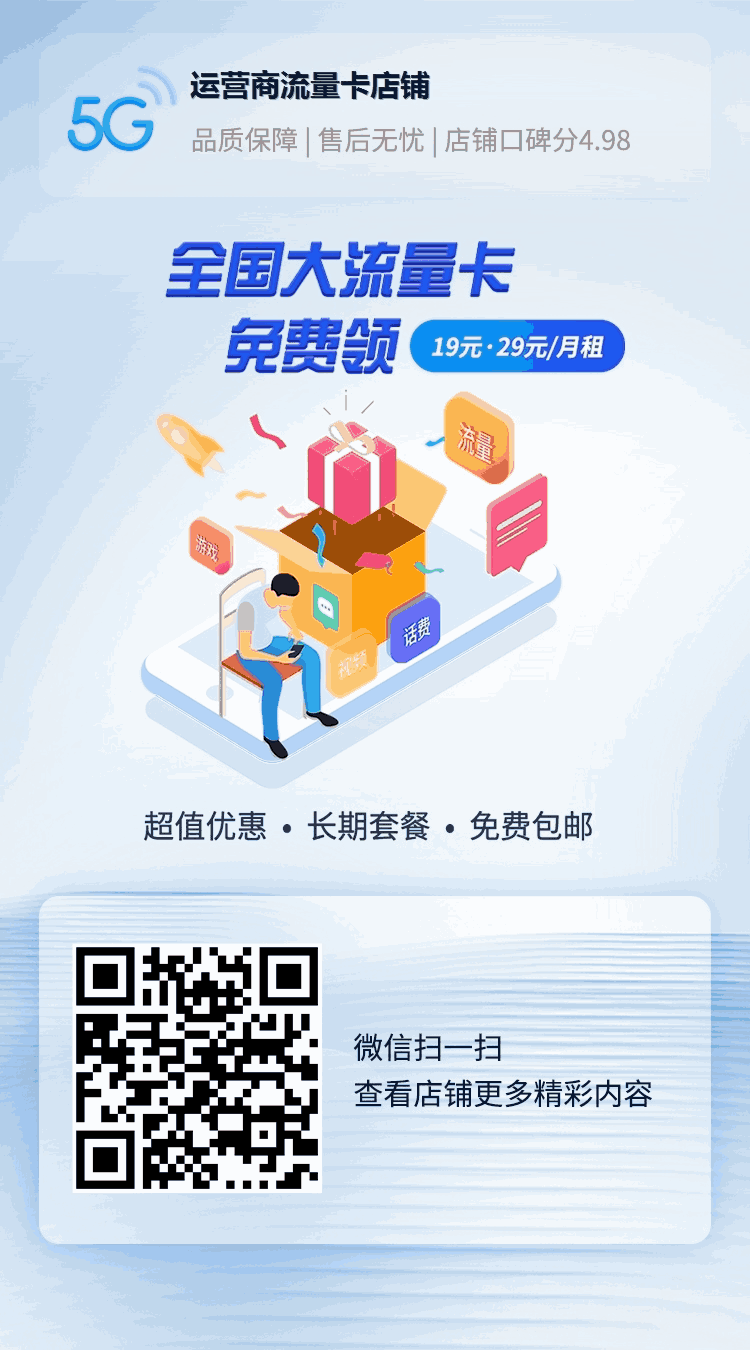Typecho 修改网站 Logo 图标
Typecho默认的主题没有Logo,如果想给自己的网站添加一个Logo怎么操作呢?
首先准备logo素材:

我将其放在typecho代码的主目录下。
修改Typecho主题代码
分析typecho目录结构,站点logo应在header.php文件中修改。文件目录如下:
/var/www/html/blog/usr/themes/default/header.php
使用IDE自带的插入图片功能,会自动生成代码。插入图片的代码如下:
<img src="../../../imgs/yixzm_title_logo.png" width="48" height="48" alt="">
图片插入位置在如下div中:
<div class="site-name col-mb-12 col-9">
<img src="../../../imgs/yixzm_title_logo.png" width="48" height="48" alt="">
<a id="logo" href="<?php $this->options->siteUrl(); ?>">
<?php if ($this->options->logoUrl): ?>
<img src="<?php $this->options->logoUrl() ?>" alt="<?php $this->options->title() ?>" />
<?php endif; ?>
<?php $this->options->title() ?>
</a>
<p class="description"><?php $this->options->description() ?></p>
</div>
最后效果如下:

广告声明:文内含有的对外跳转链接(包括不限于超链接、二维码、口令等形式),用于传递更多信息,节省甄选时间,结果仅供参考,Typecho.Wiki所有文章均包含本声明。